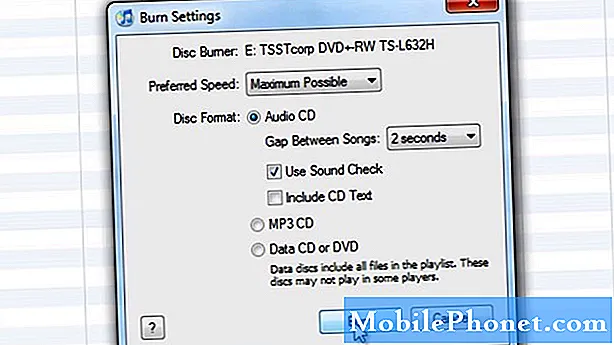Sisältö
- Tehtävä 1: VR-kuulokemikrofonin hiiren kohdistin ei toimi oikein
- Tehtävä 2: Samsung Secure Folder -sovelluksen asentaminen ei onnistu Galaxy S7 -reunaan
- Tehtävä 3: Galaxy S7 jäätyy jatkuvasti, näyttö ei reagoi, käynnistyy uudelleen satunnaisesti
- Tehtävä 4: Galaxy S7 -puhelut putoavat jatkuvasti, akku tyhjenee nopeasti, sormenjälkilukija ei toimi Nougat-päivityksen jälkeen
- Tehtävä 5: Galaxy S7 ei mene kuljettajan logonäytön ohitse
- Tehtävä 6: Galaxy S7 edge ei reagoi, ylikuumenee latauksen aikana
- Tehtävä 7: Galaxy S7 edge ei lataudu, ei käynnisty
- Tehtävä 8: Kuinka palauttaa tiedostot, jos Galaxy S7 ei käynnisty uudelleen
Hei ja tervetuloa uuteen # GalaxyS7 -artikkeliimme. Tämänpäiväisessä viestissämme käsitellään vielä 8 S7: een liittyvää kysymystä ja ratkaisua. Älä unohda ilmoittaa meille ongelmastasi, jos et löydä mitään hyödyllistä tästä viestistä.

Jos etsit ratkaisuja omaan #Android-ongelmasi, voit ottaa meihin yhteyttä tämän sivun alaosassa olevan linkin avulla.
Kun kuvaat ongelmasi, ole mahdollisimman yksityiskohtainen, jotta voimme helposti löytää asiaankuuluvan ratkaisun. Jos pystyt, sisällytä tarkat virheilmoitukset, joita saat, jotta saisit meille idean mistä aloittaa. Jos olet jo kokeillut joitain vianmääritysvaiheita ennen kuin lähetät meille sähköpostia, muista mainita ne, jotta voimme ohittaa ne vastauksissamme.
Alla on tiettyjä aiheita, jotka tuomme sinulle tänään:
Tehtävä 1: VR-kuulokemikrofonin hiiren kohdistin ei toimi oikein
Ostin äskettäin VR-kuulokemikrofonin ja kaukosäätimen, mutta kun yritän käyttää kaukosäädintä, hiiren kohdistin siirtyy näytön oikeassa alakulmassa. Olen käynyt läpi kaikki asetukset eikä nähnyt mitään hiirelle. Olen tehnyt palautuksen puhelimellani ja yrittänyt käynnistää sen uudestaan. Kerro minulle, kuinka voin korjata tämän hiiren kulkeutumisongelman, en pysty selvittämään sitä, enkä nähnyt siitä mitään foorumeilla. - Josh
Ratkaisu: Hei Josh. Emme tiedä mitä VR-laitetta ja kaukosäädintä sinulla on, joten emme voi antaa tarkkoja ohjeita siitä, mitä sinun on tehtävä. Suosittelemme, että yrität tarkistaa mainittujen laitteiden käyttöohjeet tai ottaa yhteyttä niiden valmistajiin.
Tehtävä 2: Samsung Secure Folder -sovelluksen asentaminen ei onnistu Galaxy S7 -reunaan
Päivitin äskettäin Samsung S7 edge G935W8: n versioon Nougat 7.0. Suoritettuani uusimman päivityksen menin lataamaan suojatun kansion sovelluksen Galaxy-sovelluskaupasta. Mutta kun kävin ohjatun suojatun kansion ohjatun toiminnon läpi, se avasi viestin, jossa sanottiin: "Suojattua kansiota ei voi asentaa, koska tähän laitteeseen on asennettu luvaton ohjelmisto." Minulla ei ollut aavistustakaan, mitä tämä viesti tarkoitti, joten puhuin muutamalle ystävälle ja löysin Googlen oppimaan tämän usein osoittamaan, että laitteeni oli juurtunut. En juurinut tätä puhelinta (en edes tiennyt, miten tai miksi se juurrutettaisiin), joten etsin, miten laitteesi on todella juurtunut, mikä näytti minulle muutamia verkkosivustoja ja sovelluksia. Jokainen kokeilemani vahvisti minulle, että laitteeni EI ollut juurtunut. Joten ovatko nämä sovellukset / verkkosivustot väärässä? Voinko saada puhelimeni tilaan, jotta se huomaa, ettei se ole juurtunut? Olen kokeillut tehdasasetusten palauttamista sekä älykytkimen että palautustilan kautta, mutta ne eivät toimineet. - Steve
Ratkaisu: Hei Steve. Monissa tapauksissa kyllä, saamasi viesti osoittaa yleensä, että puhelin voi olla juurtunut tai käyttää epävirallista ohjelmistoa. Joissakin tapauksissa se voi myös olla osoitus siitä, että Samsung ei tunnista ohjelmistoa virallisena, vaikka se onkin. Tämä tapahtuu yleensä, jos operaattori muuttaa ohjelmistoa, jolloin se menettää alkuperäisen kokoonpanon, jonka Samsung-järjestelmä tunnistaa. Jos ongelma jatkuu tehdasasetusten palauttamisen jälkeen eikä sovelluksia tai päivityksiä ole asennettu, et voi tehdä mitään paljoa, ellet halua palauttaa laiteohjelmistoversiota, jonka se alun perin sai.
Tehtävä 3: Galaxy S7 jäätyy jatkuvasti, näyttö ei reagoi, käynnistyy uudelleen satunnaisesti
Hei, S7-laitteeni pysyy reagoimattomalla näytöllä, jumiutuu, viivästyy ja käynnistyy uudelleen ilman näkyvää syytä. Joskus voin pakottaa uudelleenkäynnistyksen [virta + äänenvoimakkuus alas] -toiminnolla, mutta useimmiten se ei vastaa, kunnes paristo on tyhjä (joskus LED-merkkivalo palaa tai vilkkuu vihreänä ja sinisenä). Sitten minun on ladattava ja käytettävä sitä, kunnes se jäätyy uudelleen. Tein jo master-nollaus. Se toimii viikon ajan, sitten se alkoi jäätyä uudelleen. Arvostan apuasi. Kiitos. - Iván
Ratkaisu: Hei Iván. Jos puhelimesi toimii hyvin tehdasasetusten palauttamisen jälkeen, ongelmiesi pääasiallinen syy voi olla jokin myöhemmin asentamasi sovellus tai laitteisto-ongelma, joka voi kehittyä ajan myötä. Yksi tällainen laitteisto-ongelma on toimintahäiriöinen salama tai muisti. Jos se ei ole sovellusongelma, sinun kannattaa harkita puhelimen vaihtamista, koska korjaus ei korjaa sitä.
Voit tarkistaa, onko kyseessä sovellusongelma, joko käynnistämällä puhelin vikasietotilaan tai tekemällä toinen tehdasasetusten palautus ja varmistamalla, että vain hyvät sovellukset asennetaan uudelleen. Käynnistys vikasietotilaan estää kolmansien osapuolten sovelluksia ja palveluja toimimasta, joten jos ongelmia ei esiinny, voit lyödä vetoa, että jokin huono sovellus aiheuttaa sen. Käynnistä S7 vikasietotilaan seuraavasti:
- Sammuta Galaxy S7.
- Pidä virtapainiketta painettuna.
- Kun Samsung Galaxy S7 -logo tulee näkyviin, vapauta virtapainike ja pidä äänenvoimakkuuden vähennyspainiketta painettuna.
- Jatka painikkeen painamista, kunnes puhelin on käynnistynyt uudelleen.
- Kun näet tekstin "Vikasietotila" ruudun vasemmassa alakulmassa, vapauta äänenvoimakkuuden vähennyspainike.
Tehtävä 4: Galaxy S7 -puhelut putoavat jatkuvasti, akku tyhjenee nopeasti, sormenjälkilukija ei toimi Nougat-päivityksen jälkeen
Päivitin puhelimeni viime yönä. se on lukitsematon USA-versio. Ohjelmistopäivitys on listattu G935UUEU4BQE2 / G935U0YM4BQE2 / G935UUEU4BQE2. Siinä sanotaan, että tekstiviestejä ei lähetetä, mutta ihmiset vastaanottavat ne. Olen pudottamassa paljon puheluita, sormenjälkilukijani ei toimi ollenkaan ja akku tyhjenee nopeasti. Tyhjensin järjestelmän välimuistin, mutta pidän kiinni tekemästä täyttä järjestelmää. Onko olemassa tunnettuja versioongelmia, että käytän Android Nougat 7.0: ta, ei 7.1: tä. Käytän suoraan Straight Talk -versiota Verizon-torneissa. - Steve
Ratkaisu: Hei Steve. Kun miljoonat ihmiset käyttävät Galaxy-laitteita, joissa on kaikenlaisia Android-versioita, ei ole yllättävää, että päivitysten jälkeen vastaanotetaan kaikenlaisia ongelmia. Android-järjestelmässä on satoja tuhansia, ellei miljoonia, mahdollisia epäonnistumispaikkoja, joten mitä tahansa voi tapahtua. Ongelmasi ovat joitain yleisimpiä ongelmia, vaikka päivityksiä ei olisikaan asennettu, joten sinun on korjattava ne tekemällä ohjelmiston vianmääritys ja ratkaisut. Suosittelemme, että kokeilet tehdasasetusten palautusta ja näet, mitä sieltä tapahtuu. Varmista, että keskeytät sovellusten asennuksen, kunnes olet tarkkaillut tekstiviestien ja muiden toimintojen toimintaa. Tämän avulla voit tarkistaa, onko ongelma edelleen vai ei. Jos ongelmia ei esiinny, se on osoitus siitä, että joko (A) ongelmallinen sovellus on vastuussa tai (B) asentamasi laiteohjelmistoversio on huonosti koodattu. Voit korjata mahdollisen sovellusongelman poistamalla loukkaavan sovelluksen asennuksen tekemällä kokeiluja ja virheitä. Toisessa mahdollisuudessa (huonosti koodattu laiteohjelmisto) ei ole paljon, mitä voit tehdä asialle. Jos sait päivityksiä lentoteitse (langaton päivitys tai OTA), sinun tulee ilmoittaa operaattorillesi, jotta he voivat tehdä asialle jotain.
Alla on vaiheet Galaxy S7: n tehdasasetusten palauttamiseksi:
- Luo varmuuskopio tärkeistä tiedostoistasi, kuten valokuvista, videoista, yhteystiedoista jne. Voit käyttää Smart Switchiä tähän tehtävään.
- Sammuta Samsung Galaxy S7.
- Pidä Koti- ja Äänenvoimakkuuden lisäysnäppäimiä painettuna ja pidä sitten virtapainiketta painettuna.
- Kun Samsung Galaxy S7 näkyy näytöllä, vapauta virtanäppäin, mutta jatka Koti- ja Äänenvoimakkuuden lisäysnäppäinten pitämistä.
- Kun Android-logo tulee näkyviin, voit vapauttaa molemmat näppäimet ja jättää puhelimen olemaan noin 30-60 sekuntia.
- Selaa vaihtoehtoja äänenvoimakkuuden vähennyspainikkeella ja korosta ”pyyhi tiedot / tehdasasetusten palautus”.
- Kun olet korostettu, voit valita sen painamalla virtapainiketta.
- Korosta nyt vaihtoehto ”Kyllä - poista kaikki käyttäjätiedot” äänenvoimakkuuden vähennyspainikkeella ja valitse se painamalla virtapainiketta.
- Odota, kunnes puhelimesi on suorittanut perusasetusten palautuksen. Kun olet valmis, korosta ”Käynnistä järjestelmä uudelleen nyt” ja paina virtanäppäintä.
- Puhelin käynnistyy nyt uudelleen tavallista kauemmin.
Tehtävä 5: Galaxy S7 ei mene kuljettajan logonäytön ohitse
Hei. Nimeni on Steve ja ostin hiljattain lukitsemattoman Samsung S7: n matkustellessani New Yorkissa (10. kesäkuuta 2017). Olen vakuuttunut siitä, että puhelin toimii muiden verkkojen kanssa, mutta olen syöttänyt toisen toisen SIM-kortin ja puhelin ei voi ohittaa Metro PCS -näyttöä. Pohjimmiltaan näyttää siltä, että puhelin vain kiertää. Yritin poistaa SIM-kortin ja Micro SD-kortin, mutta ei onnea. Olen yrittänyt käyttää Smart Switch -ohjelmistoa, mutta koska puhelin ei käynnisty kunnolla, ohjelmisto ei edes kommunikoi puhelimen kanssa. Voitteko auttaa neuvoja siitä, mitä voisin tehdä? Olen lähtenyt Yhdysvalloista jo takaisin kotimaassani Salomonsaarille. - Steve
Ratkaisu: Hei Steve. Toimiva älypuhelin toimii normaalisti, eli lataa käyttöjärjestelmä oikein, joko SIM-kortilla tai SD-kortilla tai ilman sitä. Emme näe logiikkaasi, miksi päätit kertoa meille, että puhelin ei lataudu lainkaan (ei voi ohittaa Metro PCS -näyttöä) toisella SIM-kortilla. Toimiiko puhelin, kun olit vielä Yhdysvalloissa? Sinun olisi pitänyt kertoa meille, jos se tapahtui tai yritit tehdä sen laitteen ostamisen jälkeen.
Oletamme, että S7 ei ole aivan uusi, kun ostit sen (muuten tätä ongelmaa ei tapahdu), mutta jos se on, sinun on vaihdettava se heti. Jos puhelimen vaihto ei tule kysymykseen, yritä selvittää, voitko korjata sen tekemällä välimuistiosion pyyhkimisen ja hallinnan palautustilan kautta. Tässä on ohjeet palautustilaan käynnistämiseen:
- Lataa puhelinta vähintään 30 minuuttia.
- Pidä Koti- ja Äänenvoimakkuuden lisäysnäppäimiä painettuna ja pidä sitten virtapainiketta painettuna.
- Kun Samsung Galaxy -logo näkyy näytöllä, vapauta virtanäppäin, mutta jatka Koti- ja Äänenvoimakkuuden lisäysnäppäinten pitämistä.
- Kun Android-logo tulee näkyviin, voit vapauttaa molemmat näppäimet ja jättää puhelimen olemaan noin 30-60 sekuntia.
- Selaa vaihtoehtoja äänenvoimakkuuden vähennysnäppäimellä ja korosta pyyhi välimuistiosio.
- Voit joko pyyhkiä välimuistiosion tai palauttaa tehdasasetukset tässä tilassa.
Jos välimuistiosion tai master-resetin pyyhkiminen ei korjaa ongelmaa, voit myös yrittää salama käynnistyslatainta ja / tai laiteohjelmistoa. Huomaa kuitenkin, että vilkkuminen on riskialtista toimenpide ja se voi mahdollisesti muodostaa puhelimesi. Varmista, että teet enemmän tutkimusta siitä, miten se tehdään tietyllä puhelimellasi, ennen kuin teet sen.
Esittelytarkoituksiin tässä on esimerkkivaiheita käynnistyslataimen flash-muistista. Tarkat vaiheet voivat vaihdella puhelimessa. Jälleen sinun pitäisi tutkia verkkosivustomme ulkopuolella, miten tarkat vaiheet puhelimellasi ongelmien estämiseksi.
- Etsi puhelimesi mallille oikea laiteohjelmisto ja lataa se. Varmista, että valitset oikean. Sen pitäisi olla sama tarkka laiteohjelmisto, joka toimi aiemmin laitteellasi. Oletamme, että luet luettelon laiteohjelmistoversiosta jonnekin.Jos et ottanut sitä huomioon aiemmin, voit valita väärän. Kuten ehkä tiedät nyt, väärän laiteohjelmiston käyttö voi aiheuttaa komplikaatioita niin onnea siinä.
- Oletetaan, että olet tunnistanut oikean laiteohjelmiston. Sitten haluat ladata sen tietokoneellesi. Laiteohjelmistotiedostossa tulisi olla joukko tiedostoja, kuten AP_, BL_, CSC_ jne.
- Etsi tiedosto, joka alkaa merkinnällä BL; tämän pitäisi olla tämän laiteohjelmiston vastaava käynnistyslataustiedosto. Kun olet tunnistanut käynnistyslataustiedoston, kopioi se tietokoneen työpöydälle tai mihin tahansa muuhun kansioon, johon pääset helposti.
- Jatka loput vilkkutoiminnot käyttämällä Odin-ohjelmaa.
- Napsauta Odinissa BL-välilehteä ja varmista, että käytät aiemmin tunnistamaasi käynnistyslataustiedostoa.
- Varmista nyt, että ”Device Added” -tila ja sen “ID: COM box” ovat muuttuneet sinisiksi, ennen kuin painat START-painiketta. Tämä käynnistää puhelimesi käynnistyslataimen vilkkumisen.
- Käynnistä puhelin uudelleen, kun toimenpide on valmis.
Tehtävä 6: Galaxy S7 edge ei reagoi, ylikuumenee latauksen aikana
Hei siellä .. Minulla on Ss7-reuna. Viime päivinä puhelimeni alkaa jäätyä. Näyttö tyhjä ja kaikki painikkeet eivät reagoi. Yritän kaikkia painikeyhdistelmiä, kuten virta + äänenvoimakkuus, virta + koti + äänenvoimakkuus ylös tai alas, eikä mitään tapahdu. Se pitää mustana. Mutta tunnen puhelimeni lämpenevän. Se jäähtyy, kun akun tyhjennys on luultavasti (tietäen lataamalla latauksen ja alkaa uudelleen nollasta). Kun se jäätyy, kaikki painikkeet eivät toimi, myös lataus ei toimi .. auta minua. Tämä on todella ärsyttävää .. Tarkoitan odottavan akun tyhjentymistä koko päivän ja lataamisen jälkeen kuka tietää, milloin se jäätyy uudelleen (enimmäkseen kerran päivässä). Tämä tapahtuu kuukauden kuluttua näytön vaihtamisesta. En muista, onko päivitystä, mutta ensimmäistä kertaa se tapahtuu, kun muodostin yhteyden wifi-verkkoon. Se kaikki ... odottaa sinua ehdotusta Pitäisikö minun salata se takaisin ennen päivitystä tai .... no en tiedä enää .. Kiitos. - Primandayosepriadi
Ratkaisu: Hei Primandayosepriadi. Android-vianmääritys on yksinkertaista, eikä ongelmasi ole poikkeus yhteen tiettyyn sääntöön - jos mikään ohjelmistoratkaisu ei voi auttaa, syyllinen on oltava huono laitteisto. Siitä huolimatta, suosittelemme, että yrität tehdasasetusten palauttamista, ja kyllä, jos salama ei-virallinen laiteohjelmisto sille, palauta se takaisin vanhempaan Android-versioon. Jos ne eivät toimi, korjaa tai vaihda puhelin.
Tehtävä 7: Galaxy S7 edge ei lataudu, ei käynnisty
Luin juuri artikkelin "Kuinka korjata Samsung Galaxy S7 Edge, joka ei lataudu langallisen tai langattoman yhteyden kautta, lämpenee latauksen aikana [Vianmääritysopas]" Minulla oli toivoa, kunnes pääsin vaiheeseen 4. En voi tehdä mitään vaiheesta 4 eteenpäin, koska akkuni on KÄYTÖSSÄ! Uskon kuitenkin, että se on laiteohjelmistokysymys, koska akku oli kuollut, ja se pysyi siinä tilassa 4 päivää ennen kuin minulla oli aikaa käsitellä sitä. Mutta tyhjällä paristolla en voi käynnistää uudelleen, siirtyä palautustilaan tai vikasietotilaan, enkä lataudu Samsungin nopealla laturilla tai Samsungin langattomalla laturilla. Olen epätoivoinen, koska minulla on niin paljon puhelimessa (paljon tallennettu, mutta liian paljon tallentamatonta menettää). Kuinka saan siihen energiaa? Vain tarpeeksi päästäksesi palautustilaan ?? Kiitos. - Rick
Ratkaisu: Hei Rick. Jos puhelimessasi ei ole merkkejä elämästä (LED-valo palaa, tärinä uudelleenkäynnistyksen aikana, ääni tai tärinä saapuvien ilmoitusten yhteydessä), ainoa asia, jonka voit tehdä, on lähettää se. Joskus puhelin voi näyttää kuolleelta tai ei lataus huonon latausportin vuoksi, joten jos sinulla on langaton laturi, kokeile langatonta latausta vähintään 30 minuutin ajan. Jos puhelin on kuollut, korjaa se tai vaihda se.
Tietojen palauttamisen osalta voit tehdä sen vain, jos voit saada puhelimesi käynnistymään normaaliin tai vikasietotilaan. Jos puhelin on täysin kuollut, et voi käyttää sen muistia ja siirtää sisältöä siitä. Ei ole mitään ohjelmiston "taikuutta", jota voit tehdä viallisen laitteiston korjaamiseksi. On mahdollista, että ongelma on eristetty vain akusta, joten sen korvaaminen ensin teknikolla voi ratkaista ongelman helposti. Jos ongelma on vakavampi ja liittyy emolevyyn, voit suudella näitä tietoja hyvästit.
Jotta vältät korvaamattomien tietojen (valokuvien, videoiden, asiakirjojen jne.) Menettämisen tulevaisuudessa, tee siitä tapana luoda varmuuskopio. Emme tiedä, kuinka monta kertaa olemme korostaneet tätä melkein kaikissa artikkeleissamme, mutta on olemassa syy, miksi tämä viisaus jatkuu jo vuosikymmenien ajan, koska digitaaliset tallennuslaitteet ja elektroniikka eivät ole luotettavia. Jos et varmuuskopioi tiedostojasi säännöllisesti, sinulla on vain itse syyllinen.
Tehtävä 8: Kuinka palauttaa tiedostot, jos Galaxy S7 ei käynnisty uudelleen
Puhelimeni jumiutui uudelleenkäynnistyksen yhteydessä ja näytti sinistä näyttöä. Yritin kaikkea verkkosivustollasi, eikä mikään toiminut, minkä jälkeen vietin puhelimen Samsungin toimistoon. He tekivät jotain sille ja nyt näen vain mustan näytön, jossa on Galaxy S7 -reunalogo (sama logo kuin näet puhelimen uudelleenkäynnistyksen yhteydessä). Tästä eteenpäin en voi käynnistää puhelinta tai viedä sitä vikasietotilaan painamalla näppäimiä verkkosivustosi mukaan. Haluan palauttaa tietoni puhelimesta ennen tehdasasetusten palauttamista tarvittaessa. Tarvitsetko apua. Jos voisit auttaa, olisi nero. - Talat1426
Ratkaisu: Hei Talat1426. Kuten edellä mainittiin, pääset S7: n muistiin tai tallennuslaitteeseen vain, jos voit käynnistää sen vikasietotilaan tai normaalitilaan. Ei ole muuta tapaa siirtää tiedostoja tallennuslaitteelta puhelimen nykyisessä tilassa. Jopa Samsung ei voi tehdä mitään asialle.
Jos haluat korjata ongelman, harkitse tehdasasetusten palauttamista. Se tietysti pyyhkäisi kaiken, mutta sinulla voi olla jälleen hyvä toimiva puhelin.
Emme myöskään tiedä, mitä Samsung teki puhelimeesi, mutta jos he yrittivät salama sitä aikaisemmin eli asensivat uuden kopion ohjelmistosta, tiedostosi on jo poistettu, joten tehdasasetusten palauttamista ei ole mitään syytä.
Jotkut käyttäjät pystyivät korjaamaan samanlaisen ongelman käynnistämällä puhelimen vaihtoehtoisiin tiloihin. Tässä on ohjeet siitä, miten se tehdään, ja mahdolliset jatkotoimet, jotka voit tehdä kullekin:
Käynnistä palautustilassa:
- Lataa puhelinta vähintään 30 minuuttia.
- Pidä Koti- ja Äänenvoimakkuuden lisäysnäppäimiä painettuna ja pidä sitten virtapainiketta painettuna.
- Kun Samsung Galaxy -logo näkyy näytöllä, vapauta virtanäppäin, mutta jatka Koti- ja Äänenvoimakkuuden lisäysnäppäinten pitämistä.
- Kun Android-logo tulee näkyviin, voit vapauttaa molemmat näppäimet ja jättää puhelimen olemaan noin 30-60 sekuntia.
- Selaa vaihtoehtoja äänenvoimakkuuden vähennysnäppäimellä ja korosta pyyhi välimuistiosio.
- Voit joko pyyhkiä välimuistiosion tai palauttaa tehdasasetukset tässä tilassa.
Käynnistä lataustilassa:
- Lataa puhelinta vähintään 30 minuuttia.
- Pidä Koti- ja Äänenvoimakkuus ALAS -näppäimiä painettuna ja pidä sitten virtanäppäintä painettuna.
- Kun Samsung Galaxy -logo näkyy näytöllä, vapauta virtanäppäin, mutta jatka Koti- ja Äänenvoimakkuus-näppäinten pitämistä.
- Odota, kunnes latausnäyttö tulee näkyviin.
- Jos voit käynnistää puhelimen lataustilassa, mutta et muissa tiloissa, se tarkoittaa, että ainoa ulospääsytapa voi olla salaman tai mukautetun laiteohjelmiston salama.
- Etsi Googlelta opas, miten se tehdään.
Käynnistä vikasietotilassa:
- Lataa puhelinta vähintään 30 minuuttia.
- Pidä virtapainiketta painettuna.
- Kun Samsung Galaxy -logo tulee näkyviin, vapauta virtapainike ja pidä äänenvoimakkuuden vähennyspainiketta painettuna.
- Jatka painikkeen painamista, kunnes puhelin on käynnistynyt uudelleen.
- Kun näet tekstin "Vikasietotila" ruudun vasemmassa alakulmassa, vapauta äänenvoimakkuuden vähennyspainike.
- Ainoa vikasietotilan ero normaalitilasta on, että edellinen estää kolmannen osapuolen sovelluksia toimimasta. Jos voit käynnistää puhelimen vikasietotilassa, mutta et normaalitilassa, poista kaikki sovellukset, kunnes ongelma (joka estää sinua käynnistämästä normaalisti) on poistettu.